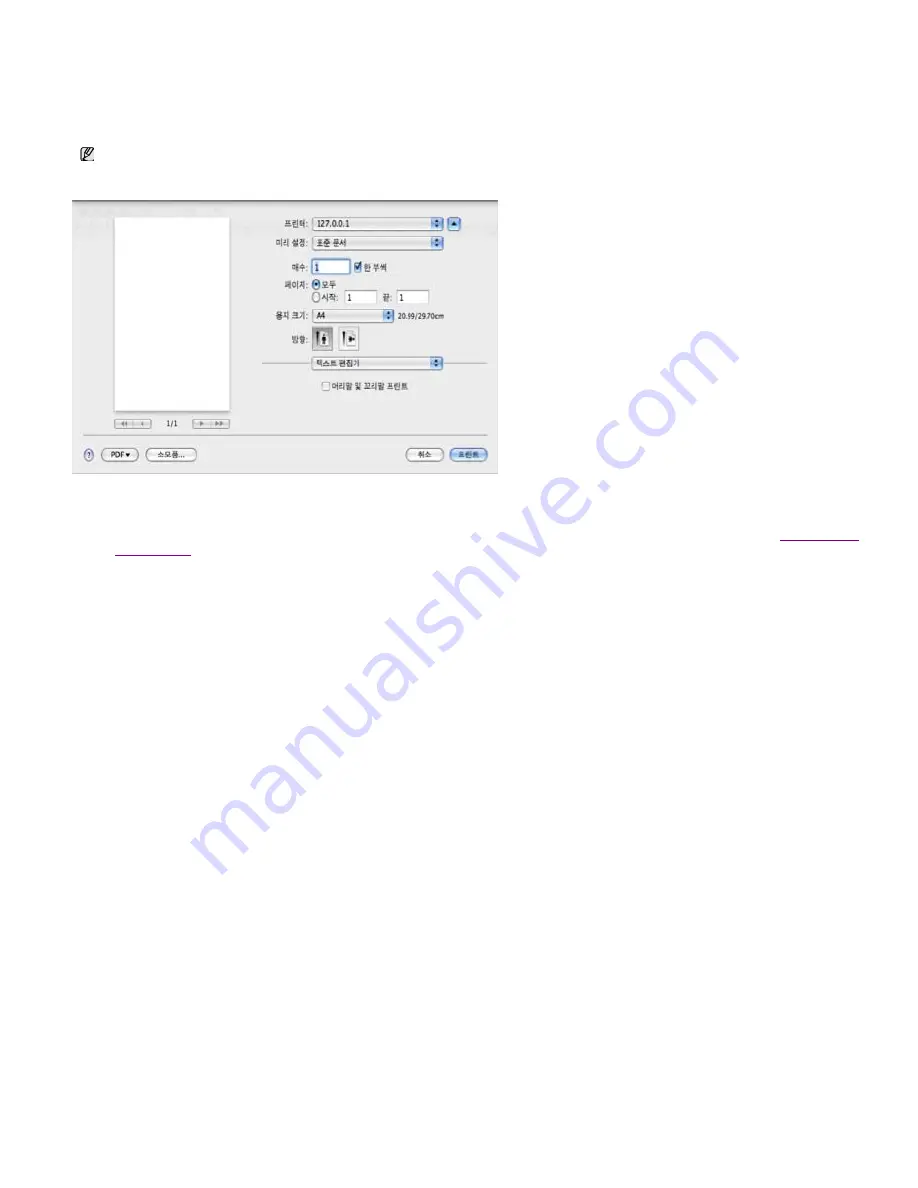
응용 프로그램을 열고 파일 메뉴에서 프린트를 선택하세요
.
프린터 속성 창에 나오는 제품명은 사용 중인 제품에 따라 달라집니다
.
제품명을 제외하고는 프
린터 속성 창의 구성은 아래와 비슷합니다
.
다음 창은 프린터 속성 창을 열었을 때 처음 나타나는 창입니다
.
드롭다운 목록에서 다른 고급 기능을 선택하세요
.
레이아웃
레이아웃 탭을 사용하여 인쇄되는 페이지가 어떻게 보일지 설정할 수 있습니다
.
여러 페이지를 한 면에 인쇄할 수 있습니다
.
아래의 옵션들을 보려면 방
향 아래 드롭다운 목록에서 레이아웃을 선택합니다
.
z
용지당 페이지 수
(10.4, 10.5) =>
한장내의 페이지 수
(10.3):
이 옵션으로 한 면에 몇 페이지를 인쇄할지 선택할 수 있습니다
(
용지 한 장에 여
러 페이지 인쇄
참조
).
z
레이아웃 방향
:
이 옵션으로 화면과 같이 어떤 방향으로 인쇄할지 선택할 수 있습니다
.
z
테두리
(10.3, 10.5) =>
경계
(10.4):
이 옵션으로 페이지 테두리선을 출력할 수 있습니다
.
z
페이지 방향 역전
:
이 옵션으로 용지를
180
도 회전할 수 있습니다
.
그래픽
그래픽 탭을 사용하여 인쇄되는 페이지의 해상도를 설정할 수 있습니다
.
아래의 옵션을 보려면 방향 아래의 드롭다운 목록에서 그래픽을 선택하세요
.
z
해상도
(
품질
):
이 옵션으로 인쇄 해상도를 설정할 수 있습니다
.
설정값이 높을수록 인쇄 품질이 더 선명합니다
.
하지만 설정값이 높을수록 인쇄 시
간이 길어 질 수 있습니다
.
용지
인쇄할 용지 크기와 유형에 맞게 용지 종류를 선택합니다
.
최상의 인쇄 품질을 얻을 수 있습니다
.
다른 종류의 인쇄 용지를 넣으려면 해당하는 용지 종류
를 선택하세요
.
프린터 설정
프린터 설정 탭은 토너 절약 옵션을 제공합니다
.
방향 아래의 드롭다운 목록에서 프린터 설정을 선택하여 다음 기능을 사용하세요
.
z
토너 절약
:
이 옵션을 선택하면 인쇄 품질을 현저히 저하시키지 않고 토너량을 절약해 토너 카트리지의 수명을 연장할 수 있습니다
.
{
사용
:
이 옵션을 선택하면 제품의 토너 사용량을 줄일 수 있습니다
.
{
사용안함
:
이 옵션은 제품의 토너 사용량을 줄이지 않습니다
.
용지 한 장에 여러 페이지 인쇄
여러 페이지를 한 장에 인쇄할 수 있습니다
.
이 기능을 사용하면 초안 인쇄시 비용을 절약할 수 있습니다
.
1.
응용 프로그램을 열고 파일 메뉴에서 프린트를 선택하세요
.
2.
레이아웃 아래 드롭다운 목록에서 방향을 선택합니다
.
용지당 페이지 수
(10.4, 10.5) =>
한장내의 페이지 수
(10.3)
드롭다운 목록에서 면 당 인쇄
할 페이지 수를 선택합니다
.
z
제품과
Mac OS
버전에 따라 설정 옵션이 다를 수 있습니다
.
z
사용하는 운영체제와 응용 프로그램에 따라 인쇄 기본 설정 화면이 다를 수 있습니다
.






























